
İçindekiler:
- Yazar John Day [email protected].
- Public 2024-01-30 13:16.
- Son düzenleme 2025-01-23 15:13.

SON DAKİKA (Nisan 2021): Uzun zamandır bir Bluetooth varyantı yapmak istiyordum ve artık teknolojiye sahibim! Yayınlandığında, umarım birkaç hafta içinde duymak istiyorsanız beni takip edin. Aynı tür kutu ve aynı düğmeleri kullanacak, ancak ProMicro yerine bir ESP-WROOM-32 kullanacak ve ayrıca bir LiPo pile (minimum 500mAH) ihtiyacınız olacak. Bunları hazır sipariş etmek isteyebilirsiniz.
Pandemiden önce çok azımız Zoom'u duymuştuk bile. Şimdi çoğumuz için günlük hayatımızın bir parçası.
Sadece başkalarının toplantılarına katılıyorsanız, bu kolaydır. Elbette, yakalanmasının sebeplerinden biri. Ama başka bir sebep de aslında oldukça güçlü olmasıdır. Kendi toplantılarınız için tam olarak kullanmaya başladığınızda ekranınızı, sunumlarınızı, müzik ve videolarınızı ve beyaz tahtanızı paylaşabilir ve katılımcılarınızı yönetebilirsiniz.
Bu kullanımlardan bazıları için ekranınızda 2 veya 3 program arasında geçiş yapıyor olabilirsiniz ve bu durum oldukça karmaşık hale gelebilir. Kilisemizde, diğerleri gibi, hizmetlerimizi çevrimiçi olarak ve son zamanlarda bazı katılımcılarla çevrimiçi ve diğerleri kilisede "karma modda" yapıyoruz. Yakınlaştırmaya, katılımcıların sesini kapatmaya ve açmaya ve belki bir veya daha fazla kamerayı kontrol etmeye ek olarak, toplantı sahibinin ilahi sözcükleri ve yanıtları için özel projeksiyon yazılımını ve genellikle bir medya oynatıcısını ve/veya Powerpoint'i çalıştırması gerekir. Böyle bir toplantının sorunsuz geçmesi için alabileceğiniz tüm yardıma ihtiyacınız var!
Bu yüzden bu küçük kutuyu yaptım. Bir USB bağlantı noktasına takılır, bir klavyeyi taklit eder ve en kullanışlı bulduğum 6 Yakınlaştırma kısayolunu oluşturur. İsterseniz farklı bir kısayol tuşu seti oluşturmak için kolayca yeniden programlayabilir, hatta tamamen farklı bir program için kısayol tuşları oluşturabilirsiniz.
Bu projeyi USB Ses Kontrolü ve Caps Lock LED'ime dayandırdım, aslında bunun kodu dahil edilmiş ancak devre dışı bırakılmıştır. İsterseniz etkinleştirebilir ve döner bir ses kontrolü ve/veya büyük harf kilidi, kaydırma kilidi ve num kilidi LED'leri ekleyebilirsiniz.
Gereçler:
Toplam maliyet 10 £ altında olabilir. Parça listesi çok basit:
- Arduino Pro Mikro
- 6 basmalı düğme anahtarı
- Bir kutu
- bir microUSB kablosu
- Kısa bir gökkuşağı şerit kablo uzunluğu.
Ayrıca ihtiyacınız olacak:
- Havya, lehim, tel kesiciler ve striptizci
- Etiket yazıcısı
- Sıcakta eriyen tutkal tabancası.
Prensip olarak, bazıları biraz daha ucuz olan farklı bir Arduino kullanabilirsiniz. Ancak kod için ekstra kitaplıklara ve muhtemelen ekstra bileşenlere ihtiyacınız olacak, bu yüzden buna değmez.
Bir Uzakdoğu satıcısından farklı renklerde 6 adet butonlu anahtar seti aldım ve bunlar idealdi. "12 mm yuvarlak basmalı düğme anahtarı" veya "PBS-33b" için bir eBay araması onları bulmalıdır. Bunların güzel bir olumlu etkisi var - asidik düğmeye basma şansı yok.
Kutu için ABS plastik proje kutusu ideal olur ama uygun boyutta bir kutu bulamadım. Bir kaset kutusu kullanmayı düşündüm ama sonra orijinal ilk nesil Raspberry Pi'min geldiği bir kutu buldum.
Herhangi bir bağlantı telini kullanabilirsiniz, ancak gökkuşağı şerit kablo bunu kolaylaştırır. Genel basma düğmesi bağlantısı için bir parça kalın bakır tel kullandım, çünkü bunu uygun bir kutu bulmadan önce test için basmalı düğmeleri desteklemek için kullandım.
Adım 1: Kutu

Kutu için çeşitli olasılıklar var ve daha fazlasını düşünebilirsiniz.
- Bir ABS proje kutusunun basma düğmeleri için delinmesi kolaydır, ancak bulabildiğimlerin hepsi ya çok büyük ya da çok küçüktü. En yakın olan, ancak düğme etiketleri için fazla yer bırakmayan 9V pil için bölmesi olan bir tane var.
- Bir kaset kutusu (veya birinci nesil Raspberry Pi'den gelen kutu) yaklaşık olarak doğru boyuttadır, ancak plastik ince ve kırılgandır ve çatlamadan küçük bir delikten fazlasını delmek zordur. (Benimki çatladı ve ne süper yapıştırıcı ne de expoxy reçine plastiğe çok iyi yapışmadı. Küçük bir kırık plastik parçası, çoğunlukla basma düğmelerinden biri tarafından yerinde tutuluyor.) Yapışkan etiketleri yapıştırırsanız, çatlama olasılığı daha düşük olabilir. Delmeden önce her iki taraf. Yönlendirici kullanmak veya küçük bir delik açıp dremel ile büyütmek daha başarılı olabilir.
- Bir 3D yazıcıya erişiminiz varsa, istediğiniz boyutta bir kutu yapabilir veya ince kontrplaktan bir kutuyu lazerle kesebilirsiniz.
Benimle aynı düğmeleri kullanırsanız, altı adet 15 mm'lik delik açmanız gerekir. Yeterince boşluk bırakın, böylece her birinin altına bir etiket yapıştırabilirsiniz.
Arduino'yu kutunun altına yerleştirin ve kenarlardan birine kadar sunun. MicroUSB konektörünün dışarı çıkması için bir delik açın.
Adım 2: Kablolama


Arduino Pro Micro'yu dikkatlice inceleyin ve 8, 9, 10 ve A0, A1 ve A2 ile işaretlenmiş bağlantıları belirleyin. Şerit kablonun sırasıyla kahverengi, kırmızı, turuncu, sarı, yeşil ve mavi şeritlerini kullanarak bunları 1 ila 6 butonlarının her birinin bir konektörüne bağlayın.
6 basmalı düğmenin kalan konektörlerini birbirine bağlayın ve ardından bunları mor şerit kullanarak GND işaretli Arduino konektörüne bağlayın.
Artık Arduino'yu, onun için yaptığınız delikten çıkıntı yapan microUSB konektörü ile doğru pozisyonda bulabilirsiniz. Birkaç damla sıcakta eriyen yapıştırıcı ile yerine sabitleyin.
Düğmeleri bir etiket yazıcısıyla etiketleyebilir veya lazerle kesilmiş bir kutuysa etiketleri lazerle yakabilirsiniz.
Adım 3: Programlama

Arduino'yu daha önce kullanmadıysanız, Arduino IDE'yi Arduino İndirme sitesinden indirip yüklemeniz gerekecektir.
ZoomButtons.ino dosyasını indirin, ardından çift tıklayın. Arduino IDE başlatılacak ve ZoomButtons.ino'nun ZoomButtons adlı bir klasörde olması gerektiğini söyleyecektir. Tamam'ı tıklayın.
Arduino'nun üst kısmındaki açılır menü öğelerinden Araçlar - Kitaplıkları Yönet… öğesini seçin.
Arama kutusuna HID-Project yazın ve Enter'a basın. HID-Project by NicoHood göründüğünde, Yükle düğmesine tıklayın. Artık Kütüphane Yöneticisini kapatabilirsiniz.
Açılır menülerden Araçlar - Pano - SparkFun AVR Panoları'nı seçin ve SparkFun Pro Micro'yu seçin.
SparkFun AVR Board'larını görmüyorsanız, bunun yerine Boards Manager'ı seçin. Bu, Kütüphaneler Yöneticisine çok benziyor. Sparkfun AVR Panolarını arayın ve kurun. Şimdi SparkFun Pro Micro'yu yukarıdaki gibi seçebilirsiniz.
Araçlar menüsü altında artık Board: Sparkfun Pro Micro yazmalıdır. Farenizi alttaki İşlemci satırının üzerine getirin ve henüz seçili değilse ATmega32U4 (5V, 16MHz) öğesini seçin.
İşlemcinin hemen altında, Bağlantı Noktası'nı seçin ve hangi Seri bağlantı noktalarının (varsa) listelendiğini not edin.
Şimdi microUSB kablosunu kullanarak Zoom kontrol kutunuzu takın. Araçlar - Bağlantı Noktası'nı seçtiğinizde, artık bir Seri bağlantı noktası daha göstermelidir. Bunu seçin.
Tüm bunları tamamladıktan sonra, kodu derlemeye ve Arduino'nuza yüklemeye hazır olmalısınız. Üst menüden Sketch - Upload'ı (Programlayıcı kullanarak Yükle değil) seçin. Arduino IDE'nin alt bölmesinde, derlenen taslağı göreceksiniz ve ardından "Her şeyi birbirine bağlamak …" ve kısa bir süre sonra derlenmiş kodunuzu yüklemeye çalışacaktır. Yükleme sırasında bir dizi # işareti görmeniz ve ardından kodu doğrulamanız gerekir. Her şey yolunda giderse sonunda "avrdude bitti. Teşekkürler" demeli. (Çok kibar!)
Sorunlar?
Pro Micro normalde iyi çalışıyor ancak çiziminizi ona yüklemek biraz huysuz olabilir. Birkaç yıl önce USB Ses Kontrolümde kullandığımda, önyükleyicinin sıfırlama düğmesi gerektiren önceki bir sürümü vardı, ancak bu mevcut sürümler için gerekli değil. Sorun yaşarsanız, o Eğitilebilir Dosyadaki yükleme talimatlarını deneyebilirsiniz. Bu ayrıca, önyükleyiciye bağlı olmayan alternatif bir yöntem sunar.
Adım 4: ZoomButtons'u Zoom ile Kullanma
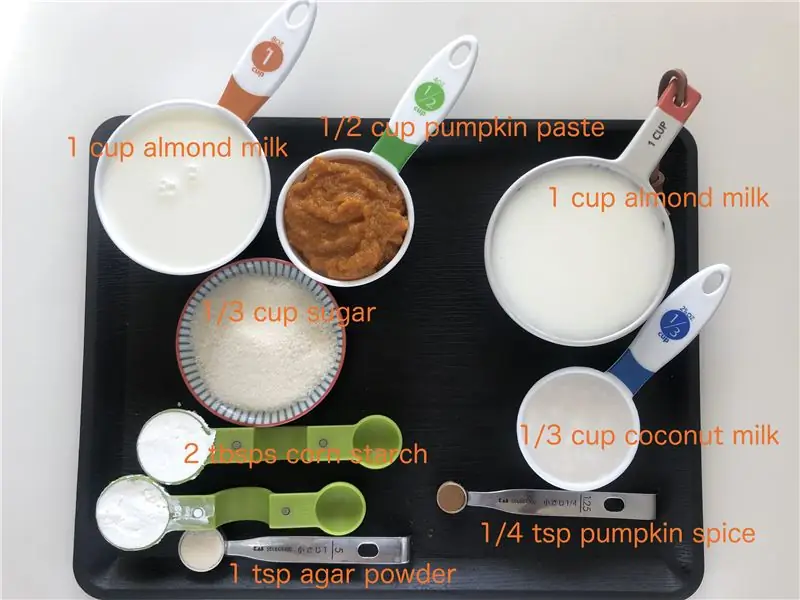
Yakınlaştır'da, sağ üstteki Ayarlar dişli çark simgesine tıklayın ve Klavye Kısayolları'nı seçin. Kullanmak istediğiniz kısayolların her birine karşı Genel Kısayolu Etkinleştir onay kutusunu seçin. Bu, şu anda başka bir programla etkileşim halinde olsanız bile klavye kısayolunun Zoom tarafından tanınacağı ve uygulanacağı anlamına gelir.
Bir kısayol tuş kombinasyonu, aynı anda kullanmakta olduğunuz başka bir programla kullandığınız bir tuş kombinasyonu ile çakışırsa, tuş kombinasyonunu seçip değiştirebilirsiniz. Daha sonra Arduino taslağını eşleştirmek için değiştirmeniz gerekecektir.
Adım 5: Değişiklikler ve Daha İleriye Gitmek
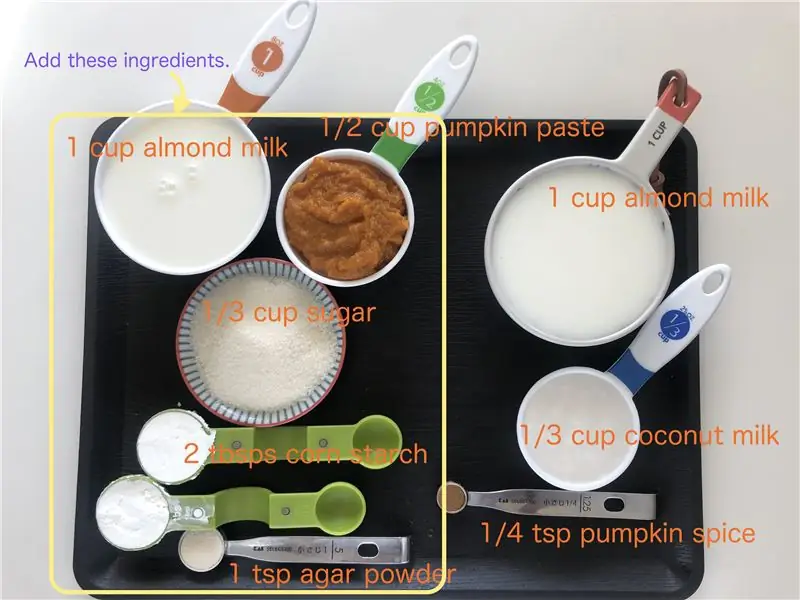
Tuş kombinasyonlarını değiştirme
Farklı Yakınlaştırma kısayol tuşlarına düğmeler atamak istiyorsanız, oluşturduğu tuş kombinasyonlarını değiştirmek için Arduino taslağını değiştirmek kolaydır. Çizgiye gelene kadar Arduino taslağını kaydırın
anahtar(i) {
Her durum ifadesinin altında, 0'dan 5'e kadar numaralandırılmış 6 tuştan birinin tuş kombinasyonu bulunur. Değiştirici tuşlardan (Shift, Ctrl, Alt) herhangi biri için BootKeyboard.press ve Boot. Keyboard.release işlevleri bu tuşa basın veya bırakın., sırasıyla. Diğer tuşlar için, BootKeyboard.write işlevi tuşa basar ve hemen bırakır.
Diğer anahtarların kodlarının bir listesi için Arduino klasörünüzü Dosya Gezgini (genellikle Belgelerim\Arduino) ile açın ve kitaplıklar\HID-Project\src\KeyboardLayouts'a gidin. GeliştirilmişKeylayouts.h'yi Not Defteri ile açın.
Derlemeye çalıştığınızda hata alırsanız, yazımınızı iki kez kontrol edin. Bir satırın sonunda noktalı virgülün olmaması, eşsiz parantezler gibi çok yaygın bir hatadır. Arayı kaybetmediğinizi kontrol edin; her davanın sonundaki ifade. Bunu yaparsanız, basitçe çalışır ve bir sonraki tuş kombinasyonunu da gerçekleştirir.
Çalıştığından emin değilseniz
Switch ifadesinden hemen sonra #if 1'i #if 0 olarak değiştirirseniz, tuş kombinasyonları yerine basitçe ilgili düğmeler için 0 ila 5 arasındaki rakamları üretecektir. Not Defteri'ni çalıştırırsanız bunları göreceksiniz.
Ses kontrolü veya büyük harf/kaydırma/sayı kilidi LED'leri de ister misiniz?
Arduino taslağı ayrıca USB Ses Kontrolüm ve Caps Lock LED Eğitilebilir Kodum için kodu da içeriyor.
Çizimin üst kısmına yakın 3 çizgi göreceksiniz
//#SES SESİNİ tanımla
//#KYBDLEDS'i tanımlayın #ZOOMBTNS'yi tanımlayın
Tek yapmanız gereken çift eğik çizgiyi silerek VOLUME ve/veya KYBDLEDS satırlarının yorumunu kaldırmaktır.
Ekstra bileşenlerin nasıl bağlanacağı konusunda diğer Talimatlarıma bakın.
Önerilen:
Yakınlaştırma Toplantıları Fiziksel Sessiz Düğmesi: 7 Adım (Resimlerle)

Yakınlaştırma Toplantıları Fiziksel Sessiz Düğmesi: İş veya okul için yakınlaştırma toplantıları kullanıyorsanız bu düğme tam size göre!Sesi kapatmak için düğmeye basın veya toplantıdan çıkmak (veya toplantı sahibiyseniz sonlandırmak) için düğmeyi basılı tutun.Bir Bununla ilgili harika bir şey, Zoom pencereniz olsa bile çalışmasıdır
OTOMATİK ÇÖP KUTUSU VEYA KUTUSU. GEZEGENİ KURTARMAK İÇİN: 19 Adım (Resimli)

OTOMATİK ÇÖP KUTUSU VEYA KUTUSU. GEZEGENİ KURTARMAK İÇİN: Başlamadan önce bunu okumadan önce ilk videoyu izlemenizi tavsiye ederim çünkü çok faydalı. Merhaba, benim adım Jacob ve İngiltere'de yaşıyorum. Geri dönüşüm yaşadığım yerde büyük bir sorun, tarlalarda çok fazla çöp görüyorum ve zararlı olabilir. NS
Bilgisayar Kontrol Kutusu: 10 Adım (Resimlerle)

Bilgisayar Kontrol Kutusu: Herkese merhaba !Bu kutuyu "geliştirmek" Bilgisayarım, onunla internet bağlantısını, ses çıkışını ve mikrofon girişini değiştirebilirsiniz. Ayrıca bilgisayar kasanızın her bir fanını açıp kapatabilir ve hızlarını kontrol edebilirsiniz
Zocus - DSLR Fotoğraf Makineniz için Kablosuz Yakınlaştırma ve Odaklanma: 24 Adım (Resimlerle)

Zocus - DSLR Kameranız için Kablosuz Yakınlaştırma ve Odaklanma: Zocus, iPad veya iPhone'da Bluetooth özellikli ZocusApp aracılığıyla DSLR Kameranızın Yakınlaştırma ve Odaklanmasını kablosuz olarak kontrol etmenize olanak tanır (Android yakında geliyor). Başlangıçta fotoğrafçılık konusunda tutkulu olan ama aynı zamanda
Bir Fotoğrafçının Yakınlaştırma Noktası Oluşturun.: 9 Adım (Resimlerle)

Bir Fotoğrafçının Yakınlaştırma Noktası Oluşturun.: Bir fotoğrafçının yakınlaştırma noktası, dahili panjurlarla şekillendirilebilen ve ayarlanabilir bir çerçeve ile odaklanabilen sert kenarlı bir ışık oluşturur. Genellikle oldukça pahalıdırlar, bu yüzden bu, yaklaşık 100 $'a bir tane inşa etme girişimidir
